iPhoneを使ってる方、iPhoneから何も考えずにサブスク課金してませんか?
それ、残念ながら損してます…。

うそでしょ…。
なぜ損なの?
Apple Storeに登録しておくだけの税金
要は場所代のようなものが取られているから。
パソコンのブラウザにはそれがないんです。
スマホアプリしかないものに関してはブラウザ版がないので
金額の差はありませんが、
ブラウザ版があるものに関しては必ず
ブラウザ版との料金差を確認しましょう!

私もやらかしたことあります。気をつけて。
X(エックス:旧Twitter)の場合
X(エックス:旧ツイッター)のプレミアムユーザー。
青い認証マークがついたりエンゲージメント(閲覧数)が上がったり
動画が投稿できる、編集機能、投稿できる文字数や太字が使える
など、さまざまな機能が開放されます。
エックス(Twitter)で稼ごうと思ったら登録が必須と言われています。
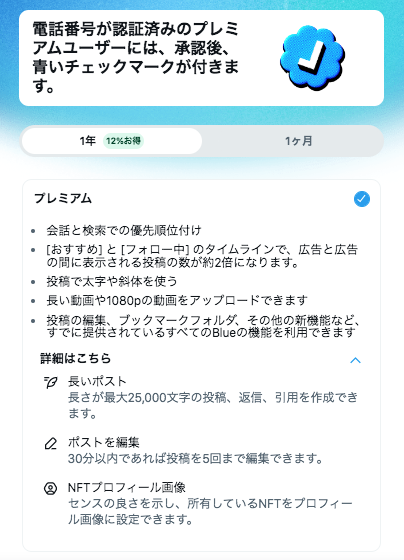
これ、早速iPhoneから課金しようとすると…
パソコン(ブラウザ)で表示すると ¥10,280/年
スマホアプリで表示すると ¥14,300/年
音声配信アプリ「Voicy」の場合
パソコン(ブラウザ)で表示すると ¥1,300/月
スマホアプリで表示すると ¥1,900/月
その差なんと ¥600
Voicyは月単位なので12ヶ月続けると¥7,200も余分に払うことになります。
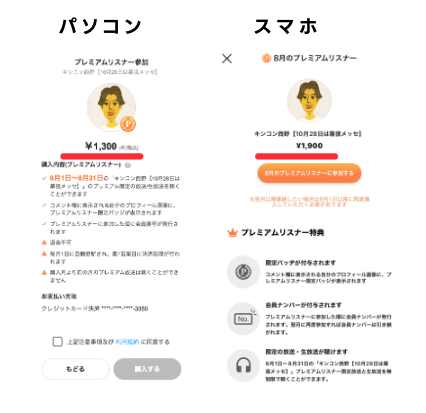
Canvaの場合
Canvaもアプリ版とブラウザ版があるので例外なく実は差があります!
CanvaProは↓のリンクから、必ずパソコンではじめてください。
パソコンないよって人は後半にスマホでのやり方も教えます!
なぜならスマホからアプリ版ではじめると…
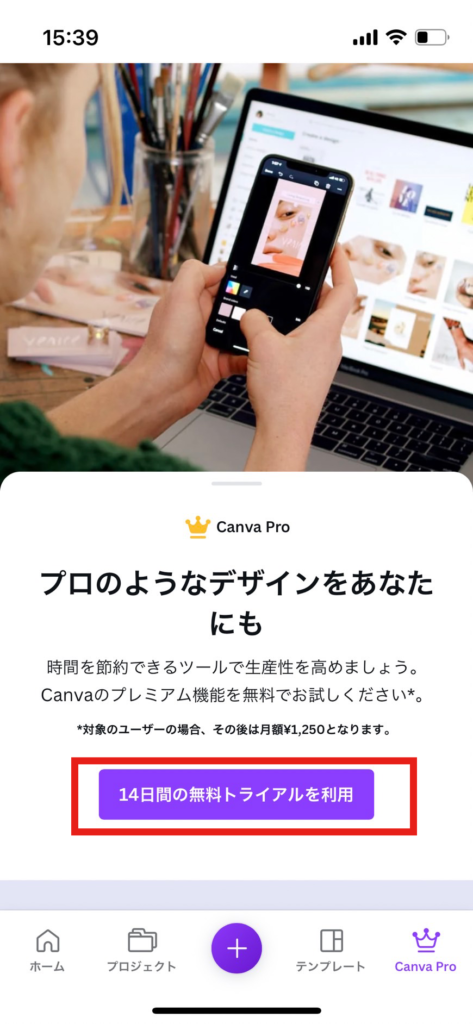
「14日間の無料トライアル」
となっていますが、PCだと
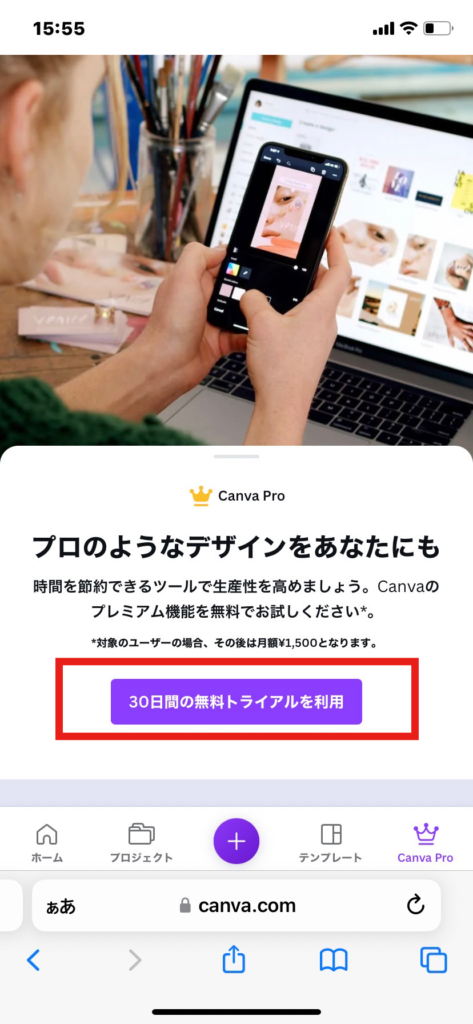
「30日間の無料トライアル」

落とし穴すぎる…
ちなみになぜスマホ版は14日間かというと、
「Apple税」なるものがかかってくるから。
VoicyのプレミアムやTwitterの有料プランなども
スマホから申し込むと高くつきます。
要はAppleのアプリの運用費を徴収されるというわけ。
PCがあればそれに越したことはありませんが、安心してください。
履いてますよ。じゃなくて。
PCがなくても30日間無料で登録できる方法があるので紹介します。
PCがない人向けのやり方を解説
アプリではなくスマホのSafariなどで登録すれば
30日間無料のプランで開始できます。
↓このリンクを長押ししてコピーします。
Safariを開く
② コピーしたリンクをアドレスバーにペーストして開く
③ 左下の「あぁ」をタップして「デスクトップ用Webサイトを表示」をタップ
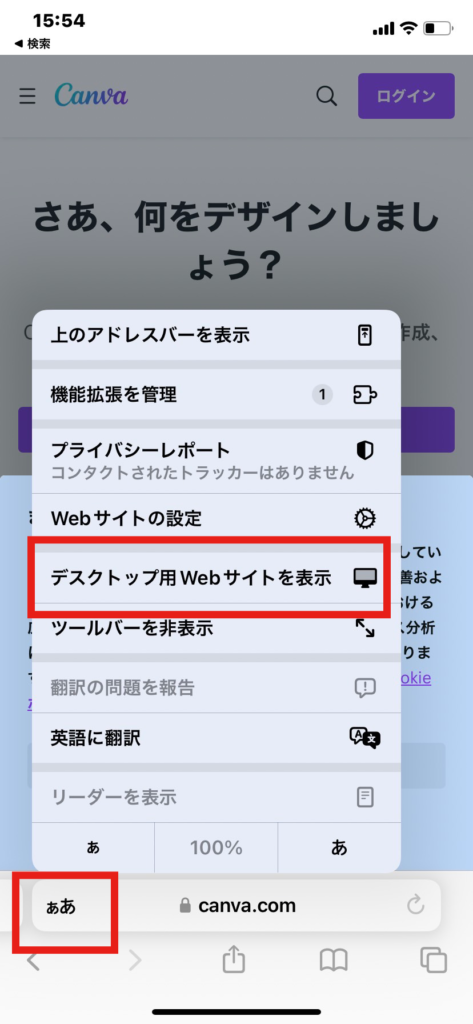
この状態でCanvaProを申し込むと30日間の無料トライアルがついてきます。
Proを検討している方、ぜひこのやり方で申し込みしてみてください。
無料期間内に解約した場合
無料期間が終わる前に解約すればそのまま無料プランに戻ります。
まずはお試しで1ヶ月使ってみて、その後アップグレードでも良いと思います。
裏技ですが…1ヶ月利用したのち、また別のGoogleアカウント等ではじめたら
さらに1ヶ月無料で使えます。
作ったデザインの移行はできませんので注意。
CanvaProはインスタ更新以外にもブログの画像作り、
証明写真の修正、チラシ制作、名刺デザイン、
あらゆるテンプレートで簡単におしゃれにできます。
インスタ運用をするなら間違いなくProがオススメです。
このブログはConoHaWINGで運営しています
アフィリエイトを始めるなら

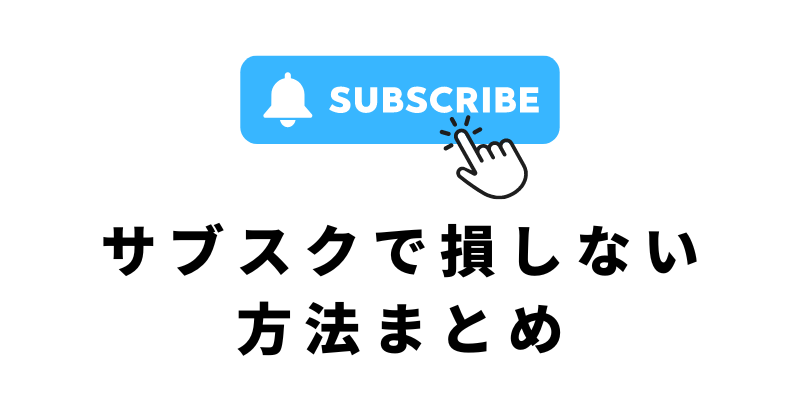


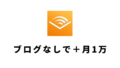

コメント